如何用AutoCAD画两个圆的公切线呢?今天就教大家如何操作。
打开需要的图纸,点击上方的“直线”工具,或者输入命令:L,回车确定。
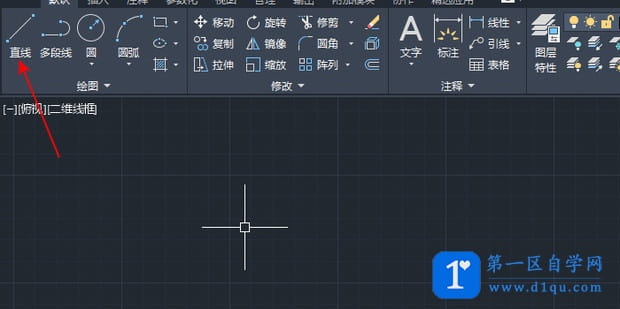
在直线工具下选第一个点时输入:tan,回车确定。
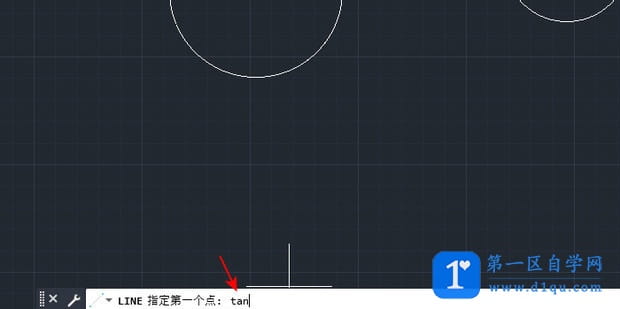
之后再指定第一个圆的公切点,大致位置即可,系统会自动纠正。
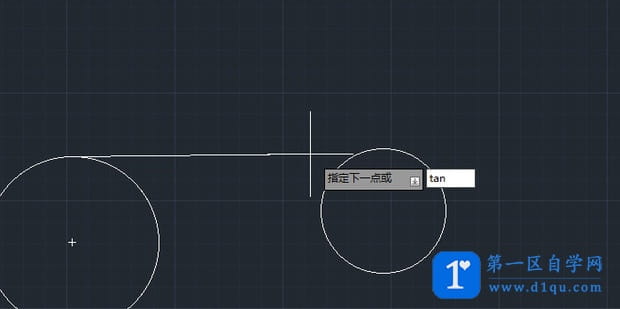
再指定第二个点时,同样输入命令:tan,回车确定。选中第二个圆最远的大致公切点位置即可。
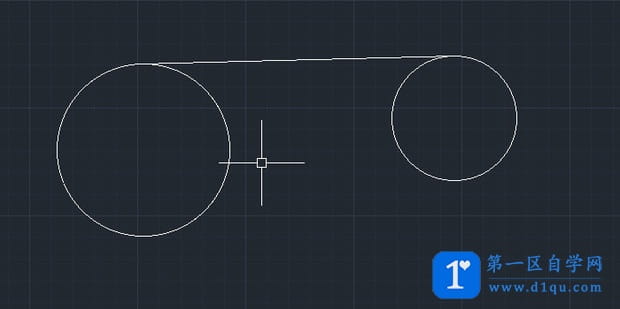
再用同样的方法画另外一条公切线这样,两个圆的公切线就画出来了。
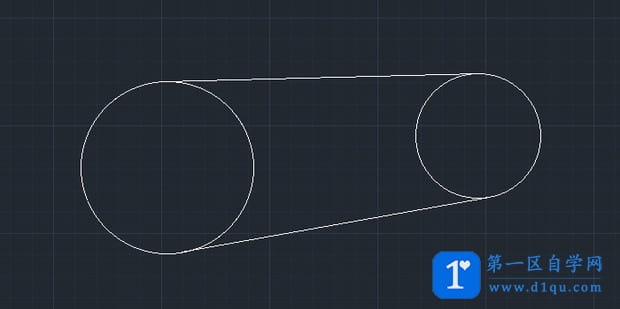
也可以使用交叉的方法连接公切点,只不过连接的公切点是两圆之间最近的。
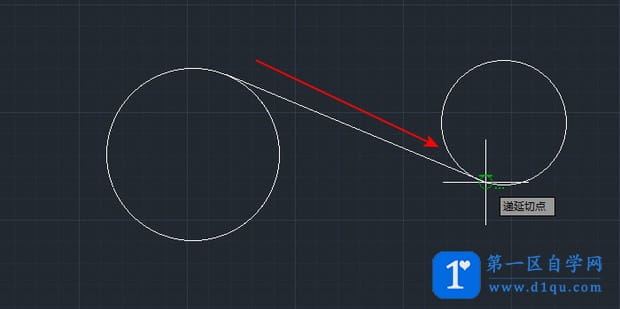
最后的效果就是如图所示。
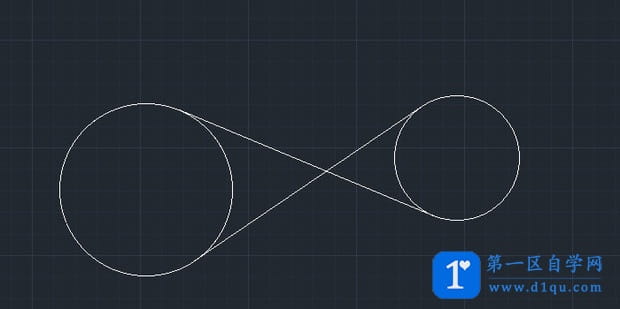
大家都在看: